Команды и как пользоваться ботом-переводчиком сообщений в discord, установка
Содержание:
Команды
Как отмечалось, один из способов управления Groovy — команды для Discord. Они условно делятся на несколько категорий — базовые, управление, аудио эффекты, установки, премиум и другие. Кратко рассмотрим список команд для бесплатной версии Groovy на Discord:
- Play — загружает файл и добавляет в очередь, при отсутствии очереди воспроизводит;
- -play file — воспроизведение песни, которая прикреплена к сообщению;
- -queue — отображение очереди;
- -next — переход к следующей песне на Discord;
- -back — переход к прошлой песне;
- -clear — удаляет все треки из списка;
- -jump — переход к указанной дорожке;
- -loop — циклы между разными настройками;
- -lyrics — текст песни для проигрываемой дорожки;
- -lyrics — ищет по запросу и отображает текст;
- -pause — пауза проигрывания;
- -resume — возобновление воспроизведения;
- -remove — удаление указанного трека;
- -remove range — удаление всех дорожек от указанного начала до указанного конца;
- -disconnect — отключение бота от голосового канала и очищение очереди;
- -shuffle — перемешивание треков;
- -song — отображение сведений об указанной в очереди дорожке;
- -song — отображение информации о воспроизводимой дорожке;
- -reset effects — сброс всех аудио эффектов;
- -fast forward — перемотка вперед на указанное время (по умолчанию — 10 с);
- -rewind — перемотка песни на указанное время;
- -search — поиск запроса на Ютуб и возможность выбора песни для добавления в список;
- -seek — устанавливает позицию проигрываемой дорожки в нужное место;
- -stop — останавливает текущую песню;
- -move — перемещение песни в указанную позицию;
- -prefix — отображение префикса Groovy Discord;
- -prefix — изменение префикса сервера, после чего бот будет реагировать только на новые данные;
- -announce — переключение анонса сообщений (Сейчас играет);
- -perms [роль / пользователь]— отображение всех доступных разрешений;
- -perms [отказать / разрешить / очистить] — меняет разрешение роли или участника, можно использовать все разрешения.
Существуют также платные команды Groovy Discord:
- -24/7 — перевод в круглосуточный режим работы;
- -bass boost — усиление басов, в случае сброса настройки возвращаются на прежнее место;
- -volume — установка громкости плеера, в случае сброса происходит возврат обратно;
- -speed — установка скорости проигрывания песни (можно сделать сброс);
- -pitch — устанавливает высоту игрока;
- -nightcore — переключение в ночной режим;
- -vaporwave — перевод в «волновой» режим;
- -saved queues — перечисление очередей;
- -saved queue load — загрузка указанной сохраненной очереди;
- -saved queue create — сохранение очереди под заданным именем;
- -saved queue delete — удаление сохраненной очереди;
- -saved queue share — создание ссылки, которую можно в любой момент применить для создания очереди;
Теперь вы знаете, зачем нужен Groovy в Discord, и как пользоваться ботом. Решение о его установке каждый принимает самостоятельно.
Что такое боты в Дискорде и для чего они нужны
Боты представляют собой компьютерные программы. Они могут быть как довольно простыми, которые даже новички создадут за пару часов, так и сложные, для разработки которых требуется штат профессиональных программистов. Боты взаимодействуют с пользователями «реальными», но в некоторых случаях и с другими автоматическими системами. Необходимы они для выполнения рутинных функций.
Для простого обывателя бот – это окно чата. Если зайти на определенный сайт, где продают услуги и товары, то высветиться окошко, в котором менеджер предлагает свои услуги. Вряд ли это живой человек, который сидит круглосуточно за компьютером. Это боты, которые выполняют автоматические действия.
В мессенджере Дискорд также есть боты. Но их настраивают, скачивают самостоятельно. Предустановленных программ нет.
Есть разные виды ботов – все зависит от их предназначения. Отличается внешний вид, дизайн, способ применения, назначение, развернутость. Боты на серверах Дискорда предоставляют набор продуктивных функций для сообщества. К примеру, есть боты, которые проигрывают музыку при наступлении определенного события. Есть программы, присылающие смешные мемы по запросу, а есть те, кто удаляют пользователей за неуместную в сообществе информацию. Полезные боты считывают и представляют статистику игр, другие оповещают о произошедших изменениях в сообществе и другое.
Как добавить бота в Дискорд
Для начала давайте рассмотрим процедуру добавления бота в Дискорд. По доброй традиции, вашему вниманию пошаговая инструкция:
- Определяем виртуального персонажа.
- Переходим на сайт разработчика, кликаем на кнопку его подключения.
- Проходим авторизацию и даем разрешение на все действия, требуемые программой.
- После установки нужно авторизоваться в среде бота, запустить канал или сервер в Дискорде.
- Проверьте его работоспособность.
Популярные проекты имеют собственные веб-ресурсы, а дистрибутив такой программы находится в свободном доступе.
Популярные разновидности
Существует немалое количество виртуальных помощников, среди которых выделяются следующие:
- Dyno — настройка серверного бота для Дискорда выполняется с помощью удобной веб-панели. В его задачи входит: фильтрация входящих уведомлений от сторонних приложений, поиск музыкальных файлов или информации, ролевое управление, использование встроенных алгоритмов для модерации организационной структуры;
- dabBot — программа специализируется на взаимодействии с музыкальным сопровождением. Она в состоянии отсеять непригодные к прослушиванию треки, искать им альтернативу;
- Mee6— милое интерактивное существо, которое ведет беседу с участниками рассматриваемого канала или сервера. Это незаменимый помощник при разработке команд для других ботов в Дискорде и администрировании площадки для общения. Имеет четко выраженную «страсть» к аниме культуре.
Создание собственного бота в Дискорде требует знания основ программирования и API самого мессенджера. Во Всемирной паутине пока нет сайта для конструирования пользовательских алгоритмов.
Основополагающие понятия
Дискорд — программа для общения посредством голосовой связи или текстовых сообщений. Она полюбилась пользователям за: стабильную работу, возможность создавать приватные или общедоступные сервера (канала), интуитивно понятный интерфейс, поддержку со стороны разработчиков.
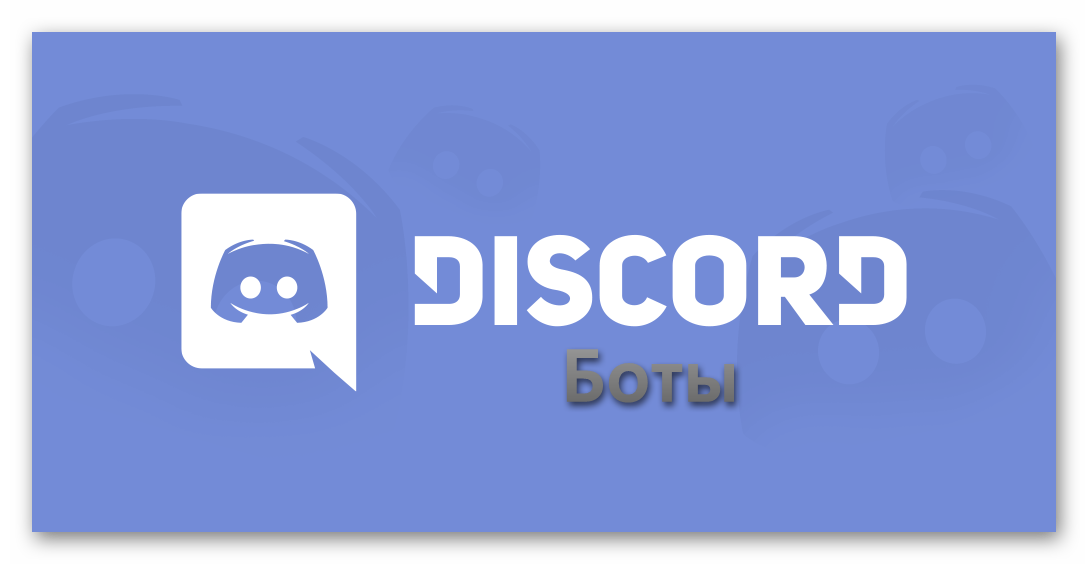
С выходом каждого обновление улучшается ситуация «на фронте» борьбы с багами и системными ошибками. Это положительно сказывается на популярности проекта, его качественных показателях.
Discord Bots — функция, созданная на основе искусственного интеллекта. Часть команд отвечает за ведение диалога с пользователем, другие же направлена на поиск интересующей информации, музыки.
MEE6
Есть причина, по которой MEE6 в настоящее время — один из лучших ботов Discord. Он обладает обширными возможностями и поддержкой. Вы также можете обновиться до премиум пакета подписки для еще большего количества функций.
Множество ботов Disord предназначены для модерации сервера, и MEE6 не вызовет разочарования. Вы можете настроить автоматические правила для защиты от таких проблем, как спам на сервере. Администраторы MEE6 также могут настроить систему «страйков» для автоматизации наказаний, если пользователи регулярно нарушают правила.
Бот настраиваемый, так что вы можете создавать свои собственные команды для пользователей, а также персонализированные приветственные сообщения. Если вы хотите, чтобы пользователи могли устанавливать собственные роли, вы можете настроить команды для этого.
Существует также система регулировки уровней для пользователей. Обычные пользователи могут «подняться» на более высокий уровень в зависимости от активности их работы. Вы можете установить награды, такие как дополнительный доступ в комнату или новые роли.
Если вы уже знаете, как добавлять боты Discord на ваш сервер, вам не составит труда столкнуться с проблемой, используя MEE6. Просто пригласите бота на свой сервер, чтобы начать работу.
Процесс загрузки бота
Мы подробно расскажем о том, как добавить бота в Дискорде – предварительно нужно найти помощника. Вы можете воспользоваться каталогами: подборки с описанием, разделенные по категориям:
Это лишь несколько вариантов – вы можете поискать софт самостоятельно. Иногда добавить ботов в Дискорд можно с официального сайта – некоторые продукты имеют такую возможность (например, Rhythm или BotiCord).
Создание сервера
Чтобы добавлять ботов в Дискорд, необходимо создать хоть один сервер – иначе достичь нужного результата не получится. Если вы не успели позаботиться о создании, начнем сейчас:
- Войдите в профиль (не забудьте выбрать верную учетную запись);
- Нажмите на иконку в виде плюса на панели слева;
- Откроется окно создания;
- Кликните по кнопке «Create me own», если хотите начать с нуля и сделаете собственный продукт;
- Можно воспользоваться шаблонами – к услугам пользователя несколько вариантов: «Gaming», «Clubs», «Local Community», «Artists and Creators», «Учебная группа» и «Друзья»;
Не важно, какой вариант вы выбираете – дальнейшие шаги полностью совпадают в шаблонах и при самостоятельном создании;
Задайте имя в соответствующей строке;
Нажмите на иконку камеры, чтобы добавить аватарку;
Кликните по кнопке «Создать».
Добавление бота
Готово! Первый этап пройден – теперь можно разбираться, как добавить бота на сервер Discord. Если вы уже создали тематическую комнату, пропустите первый шаг и следуйте дальше – самое главное впереди.
- Найдите нужного помощника – через каталоги или официальные сайты ПО;
- Нажмите на кнопку установки (она есть по умолчанию);
- Автоматически запустится новая вкладка в браузере – проверьте, под нужной ли учетной записью вы авторизованы;
- Если профиль другой, кликайте по значку «Это не вы?» и авторизуйтесь повторно под нужными данными;
- Выберите нужную комнату из выпадающего списка (автоматически будут показаны все доступные варианты, чтобы добавить бота в беседу Discord;
- Кликайте по значку продолжения;
- В новом окне подтвердите передачу роботу определенных полномочий – список разрешений меняется в зависимости от целей помощника;
- Нажмите на кнопку «Авторизовать».
Готово, вы смогли добавить бота в канал в Дискорде! Наслаждайтесь доступными возможностями – если откроете мессенджер, увидите установленного помощника. Он пришлет приветственное сообщение с описанием функций и команд.
Основные возможности
FredBoat является бесплатным музыкально ориентированным приложением с множеством функций. Главная фишка бота – легкость настройки. Фреду можно перепоручить подключение к хостингам с аудиконтентом. Помощник блестяще справится, найдет и загрузит нужный.

Шустрый виртуальный диджей пробежится по ресурсам, начиная с привычного Ютуба и заканчивая Твичем. Бот не пропустит Soundcloud, Bandcamp, Vimeo, Mixer, любые ссылки на аудиотреки. Работает не только с сохраненными файлами, но и со стримами, транслируя музыку напрямую.
Искать нужные песни легко: нужно просто вбить в строку поиска название. Дальше FredBoat сам подключится к облачным хранилищам. Вовсе не обязательно загружать треки, вводить прямые ссылки. Бот разберется с файлами без помощи человека, отсортирует и подаст в готовом виде пользователям. Допускается проигрывание в случайном порядке, микс, повтор заданного трека (всего списка воспроизведения).
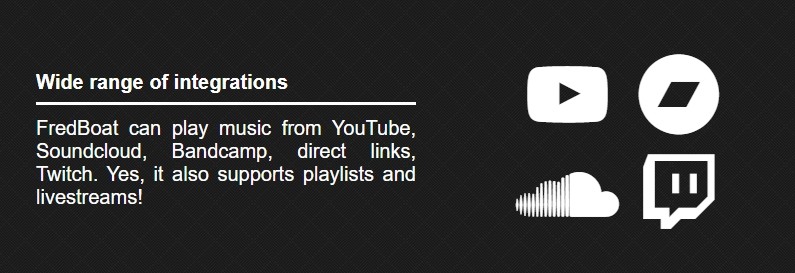
FredBoat одинаково эффективно справляется с музыкой как на небольших серверах, так и крупных. Модерация боту тоже по плечу. Нежелательные гости, тролли будут вычислены и нейтрализованы. Базовая версия бота бесплатна. Для тех, кто хочет получить доступ к дополнительным функциям, существует платная подписка.
Стоит она немного, 2 доллара ежемесячно. За эти деньги пользователь станет участником сообщества почитателей, спонсоров бота FredBoat Hangout. Заодно ему представится возможность формировать собственные плейлисты на Spotify.

Как скачать и добавить бота
Скачать бота лучше с проверенных сайтов, чтобы неприятностей после установки не возникло. Не придется знать ничего о кодировании виртуального робота. Кроме дополнительной установки и обновления, пользователи могут управлять через дискорд. Во время скачивания вместе с утилитой идет набор модулей, которые находятся в категории «по умолчанию». Функционал бота не ограничивается. Red бот для дискорд, устанавливается, с учетом тонкостей в инструкции.
Добавить виртуального бота пользователи смогут в настройках дискорда:
- Перейдите в меню.
- В открывшейся вкладке откройте «настройки».
- Введите имя своего бота и найдите.
- Подключите необходимые функции, определитесь с выбором музыкальных композиций.

После чего пользователи могут подключать оповещать о постоянных потоках. Помогут в этом деле пользовательские команды и фильтр. Бот выделяет необходимые роли, устанавливает межсерверные объявления и рассылает уведомления. Также пользователи легко найдут необходимое сообщество.
Discord bots
Существует множество ресурсов, позволяющих пользоваться уже готовыми проектами, добавлять их на свой сервер бесплатно даже на русском языке. Discord bots различаются по выполняемым задачам, облегчающим администрирование серверов, либо дополняющим общение. Они могут быть, как текстовые, так и музыкальные. В рамках данной статьи голосовые боты рассматриваться не будут.
Discord bots – Simple Poll
Сеть Интернет полна различными ресурсами, позволяющими найти полезные проекты для Дискорда. Одним из них по нашему мнению является Simple Poll, предназначенный для создания опросов в чате.
- Для начала войдите в Discord Онлайн под своим аккаунтом.
- Перейдите на сайт Discord Bot List и через поисковую строку отыщите проект Simple Poll. Либо воспользуйтесь прямой ссылкой ведущей на проект. В Симпл Пол можно добавить опрос с 9 вариантами ответов. Нажмите на кнопку «Invite». Она отвечает за добавление проекта на сервер.
- В открывшемся окне выберите сервер, на котором необходимо создать бота и нажмите «Авторизовать».
- Подтвердите, что вы не являетесь роботом.
- После чего должно высветиться оповещение об удачной операции.
- На сервере же появится новой пользователь в сети с надписью Бот.
- Чтобы воспользоваться добавленным проектом, необходимо создать запрос. Для начала указывается добавочное значение /poll, после чего в двойных кавычках задается вопрос, на который необходимо ответить. Каждый вариант ответа вписывается также в двойных кавычках.
- После нажатия «Enter» Simple Poll в чате сгенерирует опрос. Также в конце опроса можно заметить счетчик, который фиксирует количество ответов.
Discord bots – Translate
Мессенджер Дискорд завоевал свою популярность во многих странах. Вследствие чего на сервере могут быть пользователи, разговаривающие на нескольких языках. Обеспечить взаимопонимание всем участникам чата может помочь bot-переводчик, позволяющий переводить фразы на многие языки мира. В этот раз воспользуемся другой биржей предоставляющей боты для Дискорда.
Шаг 1: Выбор тематики бота
Если вы создаете бота в коммерческих целях, но не имеете технического задания, сначала предстоит понять, какие функции вообще планируется реализовать. Это может быть бот для администрирования, воспроизведения музыки или развлекательный с мини-играми. Обычно еще на стадии обучения появляется идея для реализации или же ее предлагают в качестве домашнего задания на курсах.
Отличным источником для поиска идеи является абсолютно любой популярный сайт со списком ботов. На нем можно выставить сортировку по популярности и узнать, что сейчас самое востребованное. На страницах проектов присутствует описание функций и принципов работы, что тоже поможет разобраться с тем, как должен выглядеть ваш будущий бот.
Как только тема выбрана или решено скопировать уже имеющийся код, отредактировав его под себя, переходите к написанию собственного бота.
Pancake
Более 300 000 серверов используют Pancake на дискордах, и по уважительной причине. Простота в использовании, хороший баланс между командами развлечений для пользователей и расширенной модерацией для администраторов. Отдельный хостинг не нужен.
Настраиваемая система модерации позволяет управлять всем, начиная с голосового чата и заканчивая блокировкой пользователей с системой разрешений для настройки команд модераторов с разными полномочиями.
Кстати, если вам нужно изменить голос в Disord, то вот тут есть подробная инструкция, как это сделать и несколько программ на выбор.
Существует простая в использовании система воспроизведения музыки с поддержкой нескольких источников, включая SoundCloud и YouTube. Социальные функции, такие как игры, поиск изображений и команды шуток, также помогут сделать ваш сервер немного более ярким.
Имея сотни доступных команд, на сервере Pancake Disord найдется что-то для каждого.
Спасибо, что читаете! Подписывайтесь на мои каналы в Telegram, и . Только там последние обновления блога и новости мира информационных технологий.
Респект за пост! Спасибо за работу!
Хотите больше постов? Узнавать новости технологий? Читать обзоры на гаджеты? Для всего этого, а также для продвижения сайта, покупки нового дизайна и оплаты хостинга, мне необходима помощь от вас, преданные и благодарные читатели. Подробнее о донатах читайте на специальной странице.
Есть возможность стать патроном, чтобы ежемесячно поддерживать блог донатом, или воспользоваться Яндекс.Деньгами, WebMoney, QIWI или PayPal:
Заранее спасибо! Все собранные средства будут пущены на развитие сайта. Поддержка проекта является подарком владельцу сайта.
Боты для очистки чата
Боты для очистки чата не совсем относятся к тематике администрирования, однако решают крайне полезные задачи, не так хорошо реализованные в стандартной функциональности Discord. Конечно, среди универсальных есть те, в которые входит команда для удаления сообщений или целых каналов, но определенные люди предпочитают использовать специально предназначенные для этого инструменты, а мы расскажем о них более подробно.
CommandCleanup
CommandCleanup — один из наиболее распространенных тематических ботов, позволяющий вводом одной команды очистить целую беседу или указанное количество сообщений на текстовом канале. Его особенность заключается в простоте реализации — в нем нет вообще ничего лишнего и не относящегося к тематике очистки чатов. Бот добавляется стандартным способом из любой открытой площадки, после чего сразу же можно приступать к удалению сообщений, получив помощь через специальную команду, рассказывающую, как пользоваться CommandCleanup.

Этот бот требует прав администратора, но они не предоставляются автоматически, поэтому вам придется немного отредактировать его роль или присвоить новую. После этого используйте команду для очистки желаемого количества сообщений или , чтобы удалить чат полностью. Информацию о том, как происходит взаимодействие с этим и другими ботами очистки чата, вы узнаете из статьи, ссылка на которую расположена в конце описания всех ботов данной тематики.
CleanChat
Инструмент под названием CleanChat был создан всего одним человеком и тоже позволяет управлять сообщениями на сервере. В нем больше команд для очистки чатов — например, установка таймера для автоматического удаления нужного количества реплик. Однако у CleanChat есть один весомый минус — его сложно настроить, если ранее пользователь не сталкивался с подобными инструментами. Иногда бот нормально функционирует сразу же после авторизации, но в определенных ситуациях понадобится взаимодействие с вебхуками и другими ботами сервера.

Этот недостаток нивелируется стабильной работой бота и легкими командами очистки чатов. Все основные нюансы есть на официальном сайте, где сам разработчик не только описал принцип настройки CleanChat в текстовом варианте, но и демонстрирует наглядное видео. Там же находится кнопка для отправки боту приглашения на сервер.
Channel Cleaner
Текстовые каналы на некоторых серверах особенно быстро заполняются огромным количеством сообщений и администратору приходится чистить их, если этого требует тематика канала (например, когда он создался исключительно для обсуждения определенного события и постоянно должен обновляться). Самостоятельно можно только полностью удалить канал, чтобы избавиться от всех сообщений, а вот Channel Cleaner предварительно делает его клонирование (так он получает доступ к очистке старых сообщений), после чего удаляет все содержимое, но оставляет роли, участников и другие настройки.

Собственно, это и есть основное предназначение бота под названием Channel Cleaner. Еще в его функциональность входит настраиваемая команда для автоматической очистки сообщений, когда их набирается заданное количество. Развернутую информацию о взаимодействии с этим инструментом вы найдете, введя команду помощи после его авторизации, а она происходит через открытую площадку.
Как и обещали ранее, оставляем ссылку на общий материал, где рассказывается более детально об упомянутых выше ботах и о том, как взаимодействовать с ними для удобной очистки чата. В этой же статье вы найдете информацию о уже знакомом MEE6, который тоже прекрасно справляется с этой задачей.
Подробнее: Использование ботов для очистки чата в Discord
Подробности
По крайней мере, требуется знать хоть что-нибудь о тех ботах, которые могут быть полезны. Как правило, это роботы-модераторы, музыкальные боты и прочее. Они способны развлекать посетителей сервера и выполнять некоторые другие действия.
На официальном сайте мессенджера имеется специальный раздел со списком уже готовых ботов с различным функционалом, которые пользователь легко может установить на свой сервер. Делается это очень просто и чуть позже мы поговорим об этом.
Но имеется также возможность создать собственного робота с нуля. Это довольно сложно, но зато у него будет такой функционал, который требуется именно вам. О том, как создать бота в Дискорде мы тоже поговорим. Но сначала о другом.
Добавление
В самом процессе добавления нет ничего сложного. Трудности начнутся, когда придется настраивать сей искусственный интеллект. Но об этом мы поговорим чуть позже. Не будем забегать вперед. Ибо все нужно делать по порядку.
А пока расскажем о том, как добавить музыкального бота в Дискорд. Для этого нам потребуется всего лишь какой-нибудь браузер и установленный Discord на ПК с запущенным сервером пользователя. Все остальное делаем при помощи вот такой инструкции.
Вот и вся установка. В приложении Discord появится сообщение о том, что Jockie Music уже на сервере. Но пока вы его не настроите, он работать не будет. Поэтому придется переходить к следующей главе, в которой будет подробно рассказано о настройке.
Настройка
Для начала нам нужно заставить робота работать. Для настройки и работы существуют специальные команды для бота в Дискорде. Обычно они есть в описании самого робота. С ними можно ознакомиться еще на этапе приглашения.
С помощью этих же команд осуществляется настройка автоматического помощника. Так как мы установили музыкального робота, то рассмотрим процесс его наладку. Для этого нужно сделать вот что.
- Запускаем мессенджер и заходим на свой сервер.
- Далее кликаем в окно чата пишем сообщение m!help. Данная команда откроет страницу помощи.
- Теперь изучаем команды в списке и запоминаем их. Вводить их нужно будет вовсе не в этом диалоге.
- Далее переходим в основной канал сервера. Нам нужно заставить бота играть что-нибудь. Для этого вводим m!play <имя песни>.В таких скобках нужно будет ввести полное название трека. Робот найдет нужную композицию на YouTube или другом сервисе и воспроизведет ее.
- Команда m!lyrics покажет текст проигрываемой песни.
- Для воспроизведения заранее созданного плейлиста нужно ввести m!autoplay.
Теперь вы все знаете о том, как настроить бота в Дискорде. На примере музыкального робота можно осуществить наладку и для других. Полный список команд можно посмотреть в меню «help». Но придется напрячь знание английского.
Создание
А вот это очень сложная тема, в которой просто так не разобраться. Дело в том, что в самом мессенджере это сделать невозможно. Но как создать бота в Дискорде? Для этого существуют специальные программы, которые позволяют это сделать.
Но даже со специализированными приложениями нужно уметь работать. Для создания таких автоматизированных помощников нужно хоть немного ориентироваться в кодинге и иметь представление об основах программирования.
Для правильного создания робота придется вручную прописывать код. Это довольно трудно. Есть, конечно, всякие «визуальные студии», но чего-нибудь действительно стоящего там создать невозможно.














